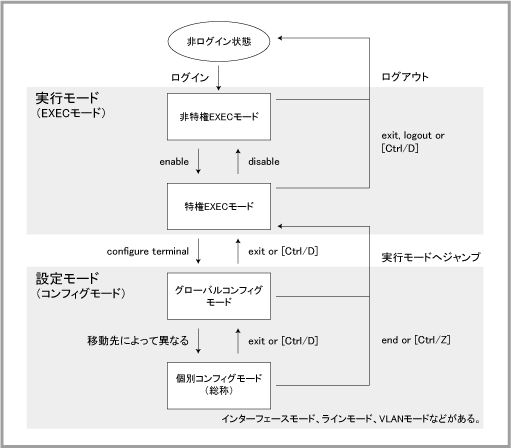
[index] AT-DC2552XS コマンドリファレンス 2.5.4.1
awplus login: manager ↓ Password: ****** ↓(伏せ字で表示されます) (ここでいったん画面が消去されます) awplus> |
Note - 初期設定のパスワードを使い続けることはセキュリティー上好ましくありませんので、初回ログイン時に変更することをおすすめします。詳細は「運用・管理」の「ユーザー認証」をご覧ください。
Note - 3回連続してログインに失敗すると、コンソールターミナルではログインプロンプトを表示する前に再度「Enter」キーの入力を求められます。また、Telnet/SSH接続の場合はセッションが切断されます。
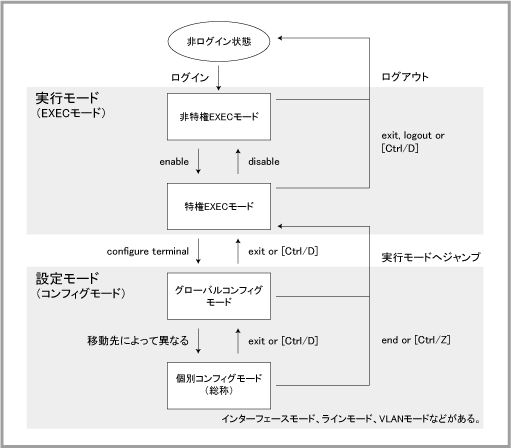
Note - 次に述べる「非特権EXECモード」を略して「EXECモード」と呼ぶ場合もありますが、本マニュアルで「EXECモード」や「実行モード」と言った場合は、原則として「非特権EXECモード」と「特権EXECモード」の総称です。
awplus> |
| enable passwordコマンドで特権パスワードを設定している場合は、権限レベル1のユーザー(一般ユーザー)がenableコマンドを実行するとき、パスワードの入力を求めるプロンプトが表示される。初期状態のように特権パスワードを設定していないときは、権限レベル(usernameコマンドのprivilegeパラメーターで指定)が1のユーザーはenableコマンドを実行しても特権EXECモードに移行できないが、特権パスワードを設定しているときは権限レベルが1のユーザーであってもパスワードを正しく入力すれば特権EXECモードに移行できる。なお、権限レベル15のユーザー(管理者ユーザー)は特権パスワードの適用対象外であるため、特権パスワードの入力を求められることはない | ||
| CLIからログアウトする。コマンド行が空の状態でCtrl/Dキーを押しても同じ | ||
| CLIからログアウト |
awplus# |
Note - 特権EXECモードでは、原則として非特権EXECモードのコマンドもすべて実行可能です。
| CLIからログアウトする。コマンド行が空の状態でCtrl/Dキーを押しても同じ | ||
| CLIからログアウト | ||
Note - 次に述べる「グローバルコンフィグモード」を略して「コンフィグモード」と呼ぶ場合もありますが、本マニュアルで「コンフィグモード」や「設定モード」と言った場合は、原則として「グローバルコンフィグモード」、「インターフェースモード」などの総称です。
awplus(config)# |
| endコマンド | 特権EXECモード | Ctrl/Zを入力しても同じ |
| コマンド行が空の状態でCtrl/Dキーを押しても同じ | ||
| interfaceコマンド | ||
| line consoleコマンド、line vtyコマンド | ラインモード | |
| vlan databaseコマンド | VLANモード | |
| MSTモード | ||
| class-mapコマンド | クラスマップモード | |
| policy-mapコマンド | ポリシーマップモード | ポリシーマップモードでclassコマンドを実行することにより、さらに下位のポリシーマップ・クラスモードに移動できる |
| access-list hardware(list)コマンド | ハードウェアアクセスリストモード |
awplus(config-if)# |
awplus(config-line)# |
awplus(config-vlan)# |
awplus(config-mst)# |
awplus(config-cmap)# |
awplus(config-pmap)# |
awplus(config-pmap-c)# |
awplus(config-ip-hw-acl)# |
awplus(config)# hostname SwitchA ↓ SwitchA(config)# |
awplus(config)# do show snmp-server community ↓
SNMP community information:
Community Name ........... public
Access ................. Read-only
View ................... none
awplus(config)#
|
| Ctrl/△ | 「Ctrl」キーを押しながら△キーを押す。たとえば「Ctrl/E」は、「Ctrl」キーを押しながら「E」キーを押すことを意味する |
| Esc,△ | 「Esc」キーを押して離し、次に△キーを押して離す。たとえば「Esc,B」は、「Esc」キーを押して離し、次に「B」キーを押すことを意味する |
| Ctrl/Fまたは→ | 1文字右に移動する |
| Ctrl/Bまたは← | 1文字左に移動する |
| Ctrl/A | 行頭に移動する |
| Ctrl/E | 行末に移動する |
| Ctrl/D | カーソル位置の文字を削除する。ただしコマンド行が空の状態でCtrl/Dを押した場合は、exitコマンドと同じ動作となる(非特権EXECモード、特権EXECモードでのログアウト動作はしない) |
| ↑ | コマンド履歴をさかのぼる |
| ↓ | コマンド履歴を進める |
| Ctrl/C | 非特権EXECモードと特権EXECモードでは、入力中のコマンド行を破棄して新しい行に移る。各種コンフィグモードでは、入力中のコマンド行を破棄して特権EXECモードに戻る。情報表示系コマンド(show xxxxなど)の実行中にCtrl/Cを押したときは、表示を中断してプロンプトに戻る |
| Ctrl/Z | 各種コンフィグモードから特権EXECモードに戻る。endコマンドと同じ動作 |
| TabまたはCtrl/I | 入力途中のキーワードを補完、または、次に入力可能なキーワードの候補一覧を表示する |
awplus# sho run ↓ |
awplus# con t ↓ |
Note - キーワードをどこまで省略できるかは、ファームウェアのバージョンや使用機種によって異なる可能性があります。また、コマンドモードによっても異なる場合がありますのでご注意ください。
(config-vlan)# vlan VLANID_LIST [name VLANNAME] ...
(config-vlan)# no vlan VLANID_LIST
awplus(config-if)# ip address 192.168.10.1/24 ↓ awplus(config-if)# no ip address ↓ |
awplus(config)# spanning-tree priority 8192 ↓ awplus(config)# no spanning-tree priority ↓ |
awplus(config-if)# shutdown ↓ awplus(config-if)# no shutdown ↓ |
awplus(config)# no spanning-tree rstp enable ↓ awplus(config)# spanning-tree rstp enable ↓ |
awplus(config)# interface ↓ % Incomplete command. |
awplus(config)# intraface ↓
^
% Invalid input detected at '^' marker.
|
awplus# interface vlan1 ↓
^
% Invalid input detected at '^' marker.
|
awplus(config)# interface port1.0.80 ↓ % Can't find interface port1.0.80 |
Note - 「コマンドの実行に成功」=「正しい設定」とはかぎりませんのでご注意ください。
| ? または <TAB> | コマンドラインの先頭で「?」か「TAB」キーを入力 | コマンドラインの先頭で入力可能なキーワードの一覧を表示する |
| keywords ? または keywords <TAB> | 1つ以上のキーワード(keywords)を入力した後、スペースを入れ、その後で「?」か「TAB」キーを入力 | カーソル位置に入力可能なキーワードの一覧を表示する |
| partial-keyword? | 何らかの文字列(partial-keyword)を入力した後、スペースを入れずに「?」を入力 | カーソル位置に入力可能なキーワードのうち、partial-keywordで始まるものの一覧を表示する |
| partial-keyword<TAB> | 何らかの文字列(partial-keyword)を入力した後、スペースを入れずに「TAB」キーを入力 | カーソル位置に入力可能なキーワードのうち、partial-keywordで始まるものが1つだけであれば、partial-keywordを補完して完全なキーワードにする。partial-keywordで始まるキーワードが複数存在する場合は、候補の一覧を表示する |
| keyword=? または keyword=<TAB> | 何らかの文字列(keyword)を入力した後、等号(=)を入れ、その後で「?」か「TAB」キーを入力 | keywordをパラメーター名と見なし、同パラメーターに指定可能な値の説明を表示する |
Note - 「?」や「TAB」キーで表示されるキーワードの中には、サポート対象外のものも含まれます。原則として、本コマンドリファレンスに記載されていないコマンドやキーワード、機能はサポート対象外となります。詳細はリリースノートなどでご確認ください。
awplus# ? clear Reset functions clock Manage clock configure Enter configuration mode copy Copy from one file to another delete Delete a file dir List the files on a filesystem disable Turn off privileged mode command erase Erase the system startup configuration exit End current mode and down to previous mode help Description of the interactive help system logout Exit from the EXEC move Rename or move a file ping Send echo messages reboot Halt and perform a cold restart reload Halt and perform a cold restart show Show platform global settings or self-test results telnet Open a telnet connection telnet6 Open a telnet connection (IPv6) terminal Set terminal line parameters write Write running configuration to memory, file or terminal awplus# |
Note - 表示項目は対象製品やファームウェアのバージョンによって異なる可能性があります。また、現在どのコマンドモードにいるかによっても異なります。さらに、同じコマンドモードであっても、設定対象が何であるかによって表示項目すなわち使用できるコマンドが異なる場合があります。たとえば、同じインターフェースモードでも、vlan10を対象とした場合とport1.0.1を対象にした場合では使用できるコマンドが異なります。
Note - 「?」や「TAB」キーで表示されるキーワードの中には、サポート対象外のものも含まれます。原則として、本コマンドリファレンスに記載されていないコマンドやキーワード、機能はサポート対象外となります。詳細はリリースノートなどでご確認ください。
awplus# show ? access-list List access lists arp Address Resolution Protocol (ARP) banner Display banner message baud-rate Displays baud-rate boot Show the current boot configuration class-map Class map entry clock Clock show handler cpu Show CPU utilization crypto Security Specific Commands dos Denial-Of-Service etherchannel LACP etherchannel file Display the contents of a file flowcontrol IEEE 802.3x Flow Control interface Select an interface ip Internet Protocol (IP) ipv6 Internet Protocol version 6 (IPv6) lacp LACP commands log Display logging information mac Mac address memory Memory information mirror Port Mirroring mls Multi-Layer Switch(L2/L3) ntp Network time protocol platform Show platform global settings or self-test results policy-map Policy map entry port Port commands port-security Port Security process Show the running processes radius Radius protocol rmon Remote Monitoring Protocol (RMON) running-config Current Operating configuration snmp-server SNMP show handler spanning-tree Display spanning tree information ssh Secure Shell startup-config Contents of startup configuration static-channel-group Static channel commands storm-control Display Rate Limit switch Displays switch information system System properties tacacs Tacacs protocol tech-support Display system information for Tech-Support telnet Telnet users Display information about terminal lines version Display AlliedWare Plus (TM) version vlan Display VLAN information awplus# show |
awplus# show log ? config Display log configuration permanent Display permanent log reverse Display log reversal latast to oldest tail Display log from tail <cr> awplus# show log |
awplus# c? clear Reset functions clock Manage clock configure Enter configuration mode copy Copy from one file to another awplus# c |
awplus# show ip i? igmp IGMP information interface IP interface status and configuration awplus# show ip i |
awplus# show ip b? % Unrecognized command awplus(config)# show ip b |
awplus(config)# interface port1.0.1 awplus(config-if)# swi<TAB> (実際には表示されません) |
awplus(config-if)# switchport |
awplus(config)# interface vlan10 awplus(config-if)# spanning-tree p<TAB> (実際には表示されません) path-cost path cost for a port portfast portfast - enable fast transitions priority port priority for a bridge awplus(config-if)# spanning-tree p |
awplus(config-if)# spanning-tree pr<TAB> (実際には表示されません) |
awplus(config-if)# spanning-tree priority |
awplus(config-if)# spanning-tree g<TAB> (実際には表示されません) awplus(config-if)# spanning-tree g |
--More-- |
| Space | 次の1ページを表示します |
| Enter | 次の1行を表示します |
| c | 残りすべてを一気に表示します。表示中にCtrl/Cを押すことで、表示を中断し、プロンプトに戻ることもできます |
| q | 表示を中止し、プロンプトに戻ります |
awplus> terminal length 60 ↓ |
awplus> terminal length 0 ↓ |
awplus(config)# line console 0 ↓ awplus(config-line)# length 60 ↓ |
awplus(config)# line vty 0 9 ↓ awplus(config-line)# length 60 ↓ |
awplus(config)# service terminal-length 30 ↓ |
(C) 2011-2013 アライドテレシスホールディングス株式会社
PN: 613-001633 Rev.D